Du kan tage alt hvad du behøver med dig på din USB-enhed (såsom en flash-drev, ekstern harddisk, iPod, osv.). Her er hvordan du gør det.
Steps
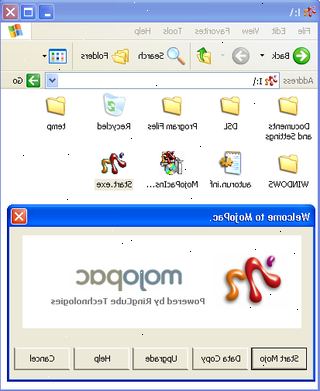
Installation af et operativsystem
- 1Konfigurer din USB-enhed. For at gøre en virtuel pc på din USB-enhed, skal du bruge følgende ting:
- 8GB USB-lagerenhed
- Windows 7 DVD eller ISO-billedfil
- Microsoft WAIK software
- NT6 FAST Installer
- 2Hent Windows Automated Installation Kit (WAIK) til Windows 7. Klik for download.
- 3Installer Windows Automated Installation kit. Åbn StartCD.exe fil.
- 4Klik på Windows AIK setup mulighed. Det er på den venstre side af vinduet.
- 5Klik på Næste.
- 6Accepter licensbetingelserne. Klik på "Jeg accepterer", og vælg Næste.
- 7Vælg installationsmappen. Du kan lade den som standard (C: \ Program Files \ Windows AIK \), eller vælg en ny placering. Klik på Næste.
- 8Bekræft installationen. Klik på Næste.
- 9Fuldføre installationen. Når du ser, at installationen er fuldført, klik på Luk.
- 10Download nt6_fast_installed. Zip-software. Klik for at åbne download.
- Klik download i øverste venstre hjørne.
11
Udpak zip-fil. Højreklik på den og vælg Extract til NT6_Fast_Installer \. 12
Højreklik på Installer. Cmd fil og vælg Kør som administrator. En kommando vindue vil åbne op. 13
Tryk på Enter for at fortsætte. 14
Tryk på en tast for at vælge det installeres. Wim fil. 15
Vælg install. Wim fil fra Windows 7 DVD. Du kan finde den i kilderne mappen. 16
Vælg operativsystemet billedet nummer. For Windows 7 Pro, skal du vælge nummer 4. 17
Vælg et mål USB drevbogstav til at installere operativsystemet. I dette eksempel vælger vi K. 18
Vælg målet boot drev. Igen i eksemplet bruger vi K. 19
Vælg at installere operativsystemet på USB-drevet. Indtast y for ja. 20
Valgte en Windows drevbogstav for ny instillation. For eksempel bruger vi L. 21
Tryk på enter for at starte installationen. 22
Starte operativsystemet. Når installationen er nået 100%, kan du starte operativsystemet fra din USB-drev. Installation af programmer
- 1Bestem hvilke programmer du bliver nødt til at tage med dig eller få adgang til når du er væk fra din normale computing placering. I det mindste, skal du installere en email-klient (hvis din e-mail-udbyder tillader POP3-adgang) og en Internet browser. Du kan også vælge kontor-type applikationer samt nogle underholdning kilder.
- 2Hente programmer, der er udformet eller omlagte til bærbare brug. Du kan søge på internettet ved hjælp af nøgleord, eller hoved til nogle websteder for bærbare computere.
- 3Installer (uddrag) dine valgte programmer til din USB-enhed, og tage den med dig.
- 4Gennemse denne liste over foreslåede anvendelser. Du kan finde nogle af disse nyttige på et USB-drev:
- 1by1 - MP3 directory-afspiller
- 7-zip bærbar - Arkiv leder
- AceMoney Lite - Finansiel tracking software
- Firefox Portable - Transportabel version af denne browser
- Foxit PDF - Portable PDF Reader
- Filezilla Portable - FTP-klient
- FreeOTFE - Gratis disk kryptering software
- GIMP Portable - Image Manipulator
- Google Talk - Portable udgave
- Opera USB - Portable version af Opera-browseren
- OpenOffice Portable - Fuld Office-pakke
- Pidgin Portable - Multi-netværket IM (tidligere kendt som Gaim)
- Bærbar Scribus - Bærbare Publishing Tool
- Sudoku Portable - at fordrive tiden...
- SyncBack - Synkronisering / backup ansøgning
- Sage - Great Dictionary
- Thunderbird Portable - e-mail klient
- Torpark - Bærbare TOR browser klient til anonym browsing
- TrueCrypt - Gratis disk kryptering software
- uTorrent - Letvægts BitTorrent-klient
Tips
- Kør sikkerhedskopier ofte! Der foretages ændringer filer, hver gang du bruger programmet. Dette er især tilfældet med e-mail og browser apps. USB-enheder er små sammenlignet med pc-drev, så bør sikkerhedskopiere hele din USB-enhed til din pc være noget problem.
- Ikke alt er fuldt transportabel. Kontrollere for ændringer, der skal foretages på nogle programmer.
